Лабораторная работа: Разработка теста по оценке качества обучения с использованием инструментальных программных средств
- Далее следует принять меры предосторожности для защиты данных от случайного стирания, а также скрытия правильных ответов от тестируемого, т.е. необходимо сделать невидимым содержимое последнего столбца для тестируемого и защитить тест от изменений. Для выполнения первой задачи (скрыть последний столбец) можно установить белый (или серый) цвет шрифта и снять отображение границ в таблице. Для этого выделите последний столбец и снимите отображения всех границ, кроме левой; укажите белый (или серый) цвет шрифта.
Для удобства восприятия теста, отделения одного вопроса от другого измените размер бумаги, установив его таким образом, чтобы на одном листе помещался только один вопрос с вариантами ответа на него (размер рабочей области бумаги).
Далее необходимо составить методические рекомендации по выполнению теста, с которыми тестируемый предварительно должен быть ознакомлен.
Убедившись, что тест имеет вид, удобный для восприятия тестируемым, установите защиту данных. Для этого в меню Сервис выберите команду Установить защиту и в окне Защита документа выберите радиокнопку Запрет на любые изменения, кроме ввода данных в поля форм . При необходимости можно ввести пароль.
Данный тест не является универсальным, его содержимое не меняется методом случайной выборки и требует от составителя создания нескольких вариантов, но на начальном этапе освоения тестового контроля знаний обеспечивает хорошие результаты.
- Заполненный тест можно проверить непосредственно на машине тестируемого или предложить сохранить тест по определенному адресу.
Для проверки результатов тестирования снимите защиту данных, выполнив команду меню Сервис ® Снять защиту , и введите пароль; выделите последний (скрытый) столбец и нажмите кнопку F 9 для обновления результатов вычисления формул. Для того, чтобы просмотреть результат подсчета, измените цвет шрифта последнего столбца на более темный.
- Количество баллов за правильный ответ: разделить сумму баллов на количество вопросов.
Задание 3. Подготовка теста в MS EXCEL
1. Наберите вопросы и разместите варианты ответов:

2. Оформите выбор: в ячейке C4 (напротив первого вопроса) выделите ячейку, нажмите меню Данные ® Проверка

Из опций «Тип данных» нужно выбрать «список», после этого появится окно ввода «Источник». Нажать на кнопку ![]() , после чего выделить ячейки с ответами (в нашем случае это
, после чего выделить ячейки с ответами (в нашем случае это

Теперь нажмите на кнопку ![]() и далее, на кнопку «ОК». Видно, что около ячейки C4 имеется кнопка для выбора. Нажав ее, получим варианты.
и далее, на кнопку «ОК». Видно, что около ячейки C4 имеется кнопка для выбора. Нажав ее, получим варианты.
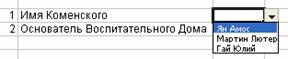
3. Поместим в соседнюю ячейку (D4) функцию проверки.
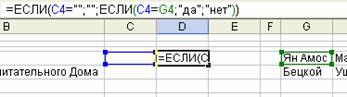
Смысл функции в следующем:
Если в тестируемой ячейке пусто, то в ячейку, содержащую функцию, тоже поместить пусто (нет ответа – нет реакции).
Иначе, если там не пусто, то второй этап. Если ответ совпадает с верным (в д. с. из ячейки G4), то поместить «да», иначе «нет».
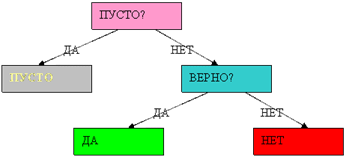
В схеме знак вопроса показывает отношение к ячейке с выбором. Пусто ли, верно ли в ячейке C4. Значение с реакцией будет находится в D4.
Аналогично постройте вопросы и ответы, копируя функцию и не забывая менять адрес ячейки с правильным ответом в функции.
4. Чтобы посчитать число верных ответов, надо ввести функцию СЧЕТЕСЛИ:
=СЧЕТЕСЛИ (D4:D5; «да»)
Функция даст столько баллов, сколько раз слово «да» встретилось в ячейках с D4 по D5, в конкретном случае ячеек может быть больше.
5. Такого рода тест можно расценить как тест с прямой оценкой, но произвольным порядком вопросов.